这期内容当中小编将会给大家带来有关Pygame是如何实现扎气球游戏,文章内容丰富且以专业的角度为大家分析和叙述,阅读完这篇文章希望大家可以有所收获。正文下面的扎气球小游戏原型就是路边的扎气球的游戏撒,基于Pygame做的!就准备好射的箭、不
这期内容当中小编将会给大家带来有关Pygame是如何实现扎气球游戏,文章内容丰富且以专业的角度为大家分析和叙述,阅读完这篇文章希望大家可以有所收获。
下面的扎气球小游戏原型就是路边的扎气球的游戏撒,基于Pygame做的!
就准备好射的箭、不同颜色的气球、一张背景图片、然后爆炸的特效就可。哦~对了音乐还是要准备,游戏的话有音乐背景才更有趣哦~
1)素材资料
首先是准备好需要的素材、图片、背景音乐:
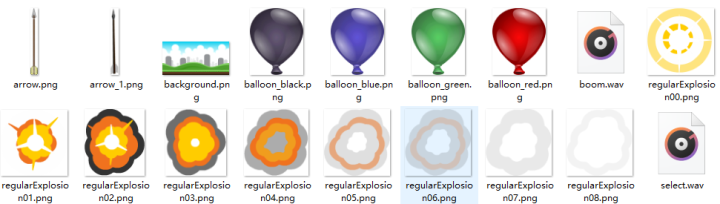
2)运行环境
环境安装 本文用到的运行环境:python3.7、PyCharm社区版2020、Pygame游戏模块部分自带
模块直 接导入不需要安装。
模块安装:
pip install -i https://pypi.douban.com/simple/ +模块名这款小游戏总的有6个.py文件组成的,代码比较都啦,这里就只放一点点哈!
主程序运行:
from game import * def main() : intro = True game = Game() game.loadMusic() game.readHighScore() pygame.mixer.music.play(loops=-1) while intro: for event in pygame.event.get(): if event.type == pygame.QUIT: intro = False game.screen.fill(SKY_BLUE) game.screen.blit(game.background, game.background_rect) game.draw.Button(200, 2*game.HEIGHT/3, "PLAY", BRIGHT_GREEN, GREEN, game.gameloop, 150, 100) game.draw.Button(game.WIDTH/2 - 75, 2*game.HEIGHT/3, "PLAY TIMED", BRIGHT_RED, RED, game.time_restricted, 150, 100) game.draw.Button(game.WIDTH-350, 2*game.HEIGHT/3, "QUIT", BRIGHT_GREEN, GREEN, quit, 150, 100) game.draw.draw_text("__ArcuS__", game.WIDTH/2, game.HEIGHT/3, 200, BLUE) game.draw.draw_text("HIGH SCORE:%d" % (game.highscore), game.WIDTH-400, 50, 30, BLACK) pygame.display.flip() game.clock.tick(FPS) main()定义的一些常量:桌面背景、音乐等等。 FPS = 60GRAVITY = 0.15PI = 3.142 WHITE = (255, 255, 255)BLACK = (0, 0, 0)RED = (200, 0, 0)BRIGHT_RED = (255, 0, 0)GREEN = (0, 200, 0)BRIGHT_GREEN = (0, 255, 0)SKY_BLUE = (0, 255, 255)BLUE = (0, 0, 255)GREEN_YELLOW=(181,255,98)BROWN=(204,102,0)DARK_BROWN=(204,76,0) HIGHSCORE_FILE="highscore.txt"ARROW_IMAGE = "assets/arrow_1.png"BACKGROUND_IMAGE = "assets/background.png" EXPLOSioN_SOUND = "assets/boom.wav"CLICK_SOUND = "assets/select.wav"MUSIC_FILE = "assets/tgfcoder-FrozenJam-SeamlessLoop.ogg"VOLUME = 0.2 ARROW_SIZE = (16, 150)BALOON_SIZE = (100, 100)HIT_RADIUS = 15MISSES = 15GAME_TIME = 60定义游戏精灵类等: import pygameimport mathimport randomfrom os import pathfrom constants import * #游戏精灵类class Arrow(pygame.sprite.Sprite): def __init__(self,game): pygame.sprite.Sprite.__init__(self) self.WIDTH = game.WIDTH self.HEIGHT = game.HEIGHT self.image_orig = pygame.transfORM.scale(game.arrow_img, ARROW_SIZE) self.image_orig.set_colorkey(BLACK) self.image = self.image_orig self.rect = self.image.get_rect() self.rect.centerx = self.WIDTH/2 self.rect.bottom = self.HEIGHT-100 self.rot = 0 self.speedx = 0 self.speedy = 0 self.range = 0 self.max_height = 0 self.release_angle = 0 self.set_vel = False self.Released = False self.releasex = self.rect.centerx self.releasey = self.rect.bottom self.cy = self.rect.centery self.game = game def update(self): if self.Released: self.speedy -= GRAVITY self.rect.bottom -= self.speedy self.rect.centerx += self.speedx self.rot = (-math.atan2(self.speedx, self.speedy)*180/3.14) % 360 new_image = pygame.transform.rotate(self.image_orig, self.rot) old_center = self.rect.center self.image = new_image self.rect = self.image.get_rect() self.rect.center = old_center # print "moving" if self.rect.bottom < 0 or self.rect.left > self.WIDTH + 10 or self.rect.right < -10: self.kill() else: mouse = pygame.mouse.get_pos() click = pygame.mouse.get_pressed() if mouse[1] > self.rect.centery and click[0] == 1: self.set_vel = True dist = math.sqrt( math.pow(self.rect.centerx-mouse[0], 2)+math.pow(self.rect.bottom-mouse[1], 2)) # print dist self.rect.centerx = mouse[0] self.rect.centery = mouse[1] # print(2*GRAVITY*(self.rect.centery-mouse[1])) self.speedy = math.sqrt(2*GRAVITY*(-self.cy+mouse[1]))*4 self.speedx = self.speedy * \ (mouse[0]-self.releasex)/(self.cy-mouse[1]) self.rot = (-math.atan2(self.speedx, self.speedy) * 180/3.14*0.5) % 360 new_image = pygame.transform.rotate(self.image_orig, self.rot) old_center = self.rect.center self.image = new_image self.rect = self.image.get_rect() self.rect.center = old_center # print "setting velocity" else: if self.set_vel: self.Released = True self.game.last_arrow_time = pygame.time.get_ticks() self.max_height = (self.rect.bottom-mouse[1]) self.range = (mouse[0]-self.rect.centerx)*2 # print "releasing" # math.sqrt(math.pow(mouse[0]-self.rect.centerx,2)+math.pow(mouse[1]-self.rect.centery,2)) < 200: else: if (mouse[0]-self.rect.centerx) != 0: theta = math.atan( (mouse[1]-self.rect.bottom)/(self.rect.centerx-mouse[0])) else: theta = PI move = theta-self.rot self.rot = math.degrees(theta) new_image = pygame.transform.rotate( self.image_orig, self.rot) old_center = self.rect.center self.image = new_image self.rect = self.image.get_rect() self.rect.center = old_center # print "rotating" # print self.rot # print theta class Baloon(pygame.sprite.Sprite): def __init__(self,game): pygame.sprite.Sprite.__init__(self) self.WIDTH = game.WIDTH self.HEIGHT = game.HEIGHT bcolor = random.choice(game.baloon_color) temp = "assets/balloon_{}.png".format(bcolor) self.image_orig = pygame.image.load( path.join(path.dirname(__file__), temp)) if bcolor == "blue": self.image_orig.set_colorkey(BLUE) elif bcolor == "black": self.image_orig.set_colorkey(BLACK) elif bcolor == "green": self.image_orig.set_colorkey(BRIGHT_GREEN) elif bcolor == "red": self.image_orig.set_colorkey(BRIGHT_RED) self.image_orig = pygame.transform.scale(self.image_orig, BALOON_SIZE) self.image = self.image_orig.copy() self.rect = self.image.get_rect() self.radius = HIT_RADIUS temp = random.randrange(self.WIDTH - self.rect.width) while (-150 < temp-self.WIDTH/2 < 150): temp = random.randrange(self.WIDTH - self.rect.width) self.rect.x = temp self.rect.y = random.randrange(self.HEIGHT+100, self.HEIGHT+150) self.speedy = random.randrange(-4, -1) self.speedx = random.randrange(-3, 3) self.game = game self.last_update = pygame.time.get_ticks() # print "baloon" def update(self): self.rect.y += self.speedy if self.rect.top < -20 or self.rect.left < -25 or self.rect.right > self.WIDTH + 20: self.kill() self.game.misses += 1游戏规则的话:箭会出现在游戏界面底部中间位置,拉动它:即是鼠标左键拉动方向可自己调整,
直接向下拉动然后放箭射中气球即可。射中的越多积累的分数越高哦!
1)截图展示效果——
游戏开始界面如下:

游戏开始界面如下:
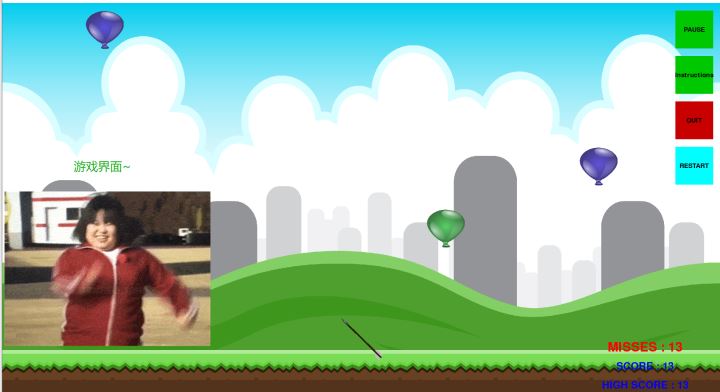
扎中气球效果如下:
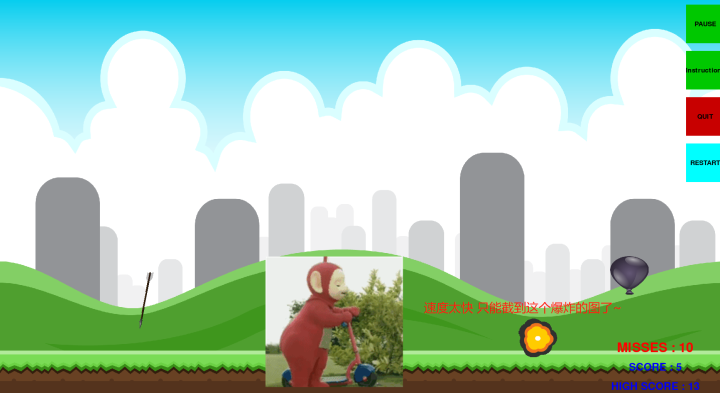
游戏结束总成绩13分:
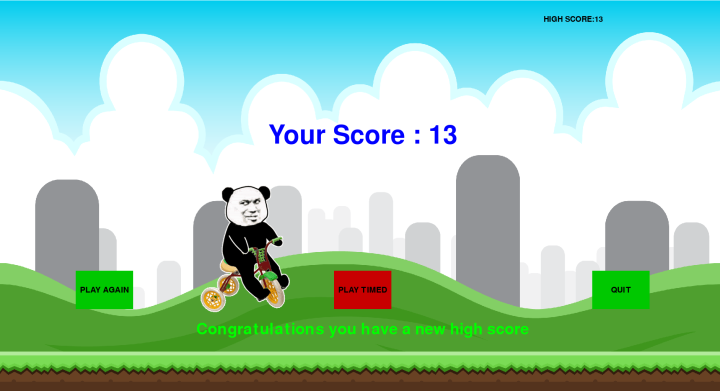
2)视频展示效果——
上述就是小编为大家分享的Pygame是如何实现扎气球游戏了,如果刚好有类似的疑惑,不妨参照上述分析进行理解。如果想知道更多相关知识,欢迎关注编程网精选频道。
--结束END--
本文标题: Pygame是如何实现扎气球游戏
本文链接: https://www.lsjlt.com/news/302738.html(转载时请注明来源链接)
有问题或投稿请发送至: 邮箱/279061341@qq.com QQ/279061341
下载Word文档到电脑,方便收藏和打印~
2024-05-14
2024-05-14
2024-05-14
2024-05-14
2024-05-14
2024-05-14
2024-05-14
2024-05-14
2024-05-14
2024-05-14
回答
回答
回答
回答
回答
回答
回答
回答
回答
回答
0